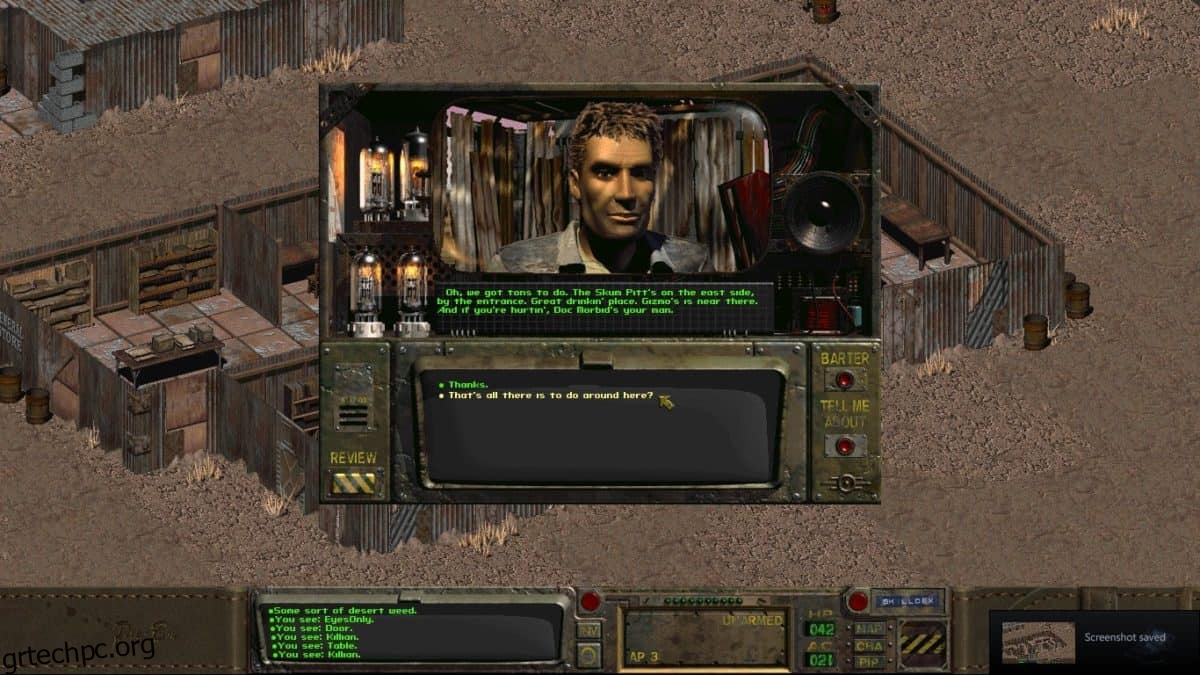Αν και τα κλασικά παιχνίδια Fallout (1 & 2) είναι αρχαία, υπάρχουν πολλά μέρη που μπορείτε να τα κάνετε να παίξουν σε σύγχρονα συστήματα υπολογιστών. Συγκεκριμένα, μπορείτε να τα βρείτε στο κατάστημα παιχνιδιών Steam της Valve, στο launcher της Bethesda Game (η εταιρεία που κατέχει και κατασκευάζει νέα παιχνίδια Fallout αυτήν τη στιγμή), GOG και σε πολλά άλλα μέρη.
Δεν είναι μυστικό ότι αυτά τα παιχνίδια είναι πολύ παλιά. Το πρώτο παιχνίδι Fallout βγήκε στα τέλη της δεκαετίας του ’90 και το δεύτερο λίγο αργότερα. Παρόλα αυτά, λειτουργούν απίστευτα καλά σε Windows, ακόμη και Linux, μέσω μιας τεχνολογίας που ονομάζεται DOSBox.
Πίνακας περιεχομένων
DOSBox
Το DOSBox είναι μια τεχνολογία πολλαπλών πλατφορμών που πολλοί προγραμματιστές παιχνιδιών ενσωματώνουν στα προϊόντα τους για να είναι δυνατή η αναπαραγωγή παλαιών βιντεοπαιχνιδιών MS-DOS σε σύγχρονους υπολογιστές. Οι κυκλοφορίες των νέων παιχνιδιών Fallout περιλαμβάνουν και αυτή την τεχνολογία.
Αν θέλετε να αποκτήσετε το κλασικό Fallout που λειτουργεί σε Linux, έχετε μερικές επιλογές. Ωστόσο, ο μοναδικός καλύτερος τρόπος για να λειτουργήσει αυτό το παιχνίδι είναι να χρησιμοποιήσετε την έκδοση GOG. Ο κύριος λόγος είναι ότι δεν θα χρειαστεί να ασχοληθείτε με τη ρύθμιση ενός προγράμματος εκκίνησης παιχνιδιών (Steam, κ.λπ.) και απλώς θα λάβετε τα αρχεία του παιχνιδιού.
Κατεβάστε το Fallout 1 & 2
Για να λάβετε ένα αντίγραφο των Fallout 1 & 2, μεταβείτε στο gog.com. Στη συνέχεια, όταν φτάσετε στον ιστότοπο, κάντε κλικ στο εικονίδιο του μεγεθυντικού φακού για να ξεκινήσετε μια αναζήτηση.
Όταν έχετε επιλέξει το κουμπί αναζήτησης, πληκτρολογήστε “fallout” στο πλαίσιο αναζήτησης. Θα δείξει αρκετά αποτελέσματα. Καθώς αυτός ο οδηγός εστιάζει στο να λειτουργήσει το Fallout 1 & 2, θα χρειαστεί να μετακινηθείτε και να βρείτε τα παιχνίδια και να κάνετε κλικ σε αυτά.
Κάνοντας κλικ στο Fallout 1 ή στο Fallout 2 θα μεταφερθείτε σε μια σελίδα αγορών. Αναζητήστε το κουμπί αγοράς και αγοράστε το. Στη συνέχεια, θα δημιουργήσει έναν σύνδεσμο λήψης, στον οποίο μπορείτε να κάνετε κλικ για να λάβετε το αρχείο EXE στον υπολογιστή σας Linux.
Σημείωση: Δεν θέλετε να αποκτήσετε τα κλασικά παιχνίδια Fallout στο GOG.com; Δοκιμάστε να εγκαταστήσετε τα παιχνίδια μέσω του Steam Play, ακολουθώντας αυτό το σεμινάριο!
Ρυθμίστε το Wine
Αν και τα Fallout 1 & 2 εκτελούνται με τη βοήθεια του DOSBox, θα χρειαστείτε ακόμα ένα επίπεδο μετάφρασης Windows σε Linux για να λειτουργήσουν τα αρχεία Exe. Στο Linux, το καλύτερο εργαλείο για χρήση είναι το Wine. Δημιουργεί ένα επίπεδο μετάφρασης που επιτρέπει στο Linux να διαβάζει και να εκτελεί κώδικα των Windows.
Το Wine δεν είναι ένα πολύ δύσκολο πρόγραμμα στην εγκατάσταση. Απλώς ανοίξτε ένα παράθυρο τερματικού, αναζητήστε το “wine” με τον διαχειριστή πακέτων που χρησιμοποιείτε και εγκαταστήστε το. Εναλλακτικά, αναζητήστε το Gnome Software/KDE Ανακαλύψτε και εγκαταστήστε με αυτόν τον τρόπο.
Η εγκατάσταση του Wine από μόνος σας είναι δύσκολη και μπερδεμένη; Μπορούμε να βοηθήσουμε! Δείτε τον οδηγό μας για το πώς να ρυθμίσετε το Wine σε Linux!
Εγκαταστήστε κλασικά παιχνίδια Fallout
Υπάρχουν δύο τρόποι για να εγκαταστήσετε τα παιχνίδια GOG Fallout στο Linux μέσω του Wine. Σε αυτήν την ενότητα του οδηγού, θα καλύψουμε και τις δύο μεθόδους.
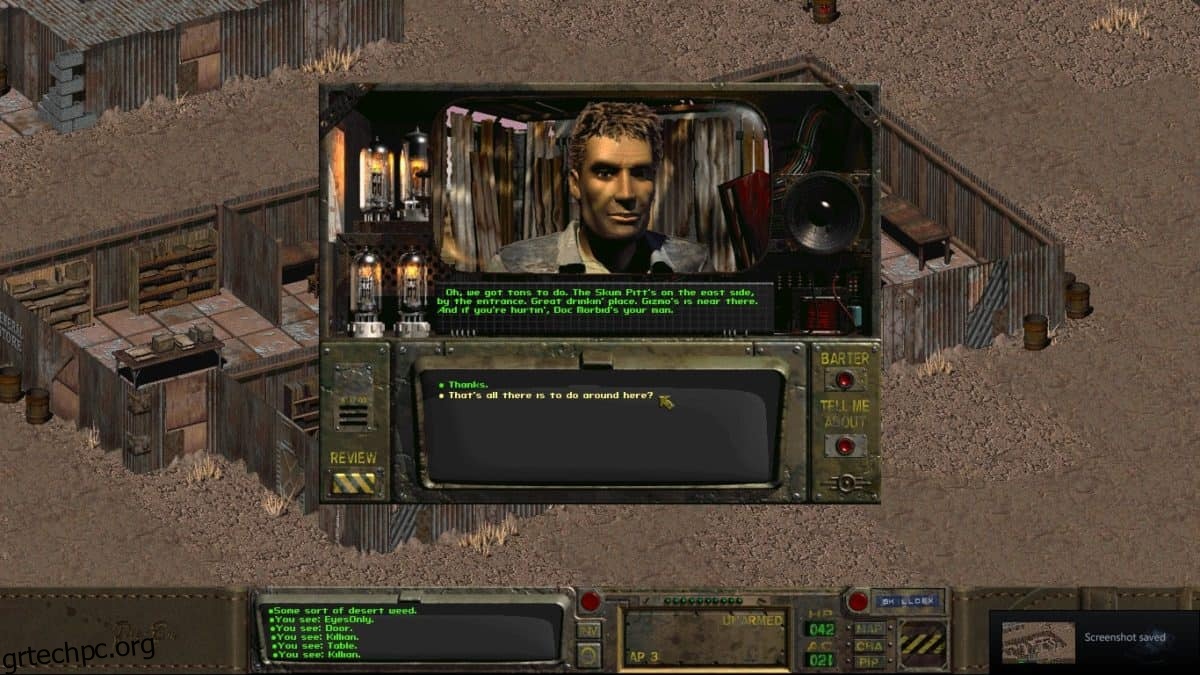
Σημείωση: κατά την εγκατάσταση, ενδέχεται να εμφανιστεί ένα σφάλμα που λέει ότι ένα αρχείο Microsoft Runtime απέτυχε να εγκατασταθεί. Παρακαλώ αγνοήστε το, τα παιχνίδια δεν χρειάζονται για να τρέξουν.
Μέθοδος 1 – GUI
Ο ευκολότερος τρόπος για να ρυθμίσετε και να εκτελείτε τα αρχεία Fallout EXE σε Linux είναι με τις επιλογές GUI που προσφέρει η Wine στους περισσότερους επιτραπέζιους υπολογιστές Linux. Για να ξεκινήσετε, ξεκινήστε τη διαχείριση αρχείων και κάντε κλικ στο φάκελο “Λήψεις”.
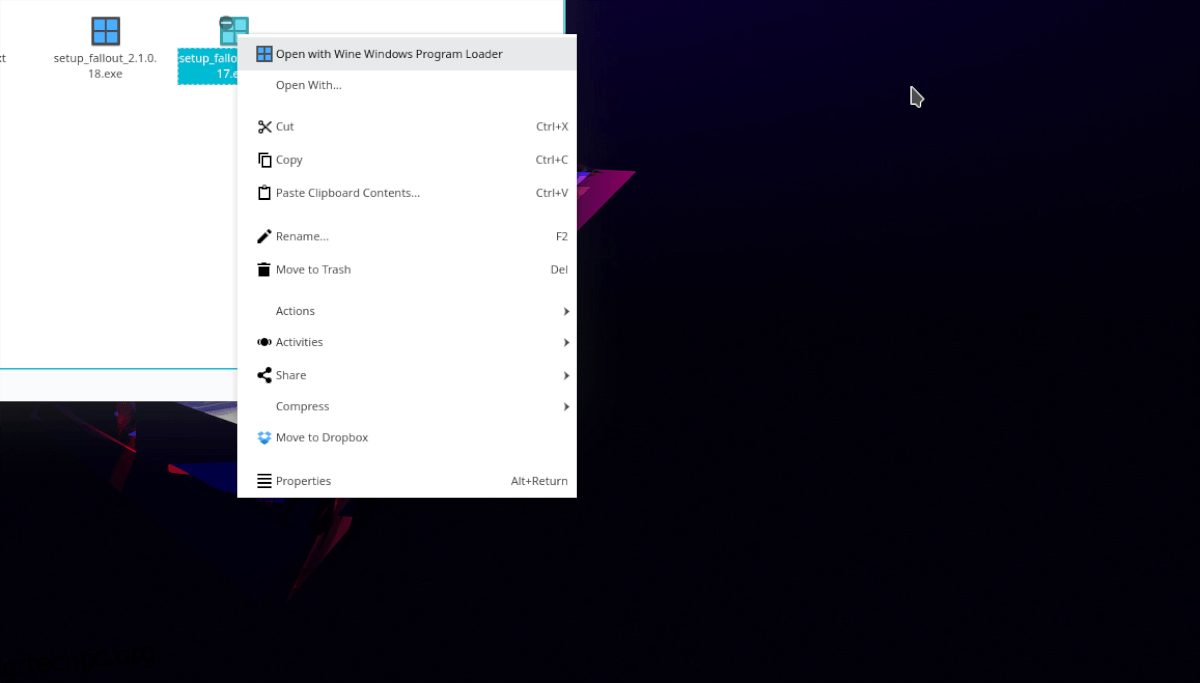
Μόλις φτάσετε εκεί, εντοπίστε τα αρχεία Fallout EXE και κάντε δεξί κλικ πάνω τους. Από εκεί, βρείτε το “open with Wine windows program loader” και επιλέξτε το για να ξεκινήσετε το πρόγραμμα εγκατάστασης στο Wine.
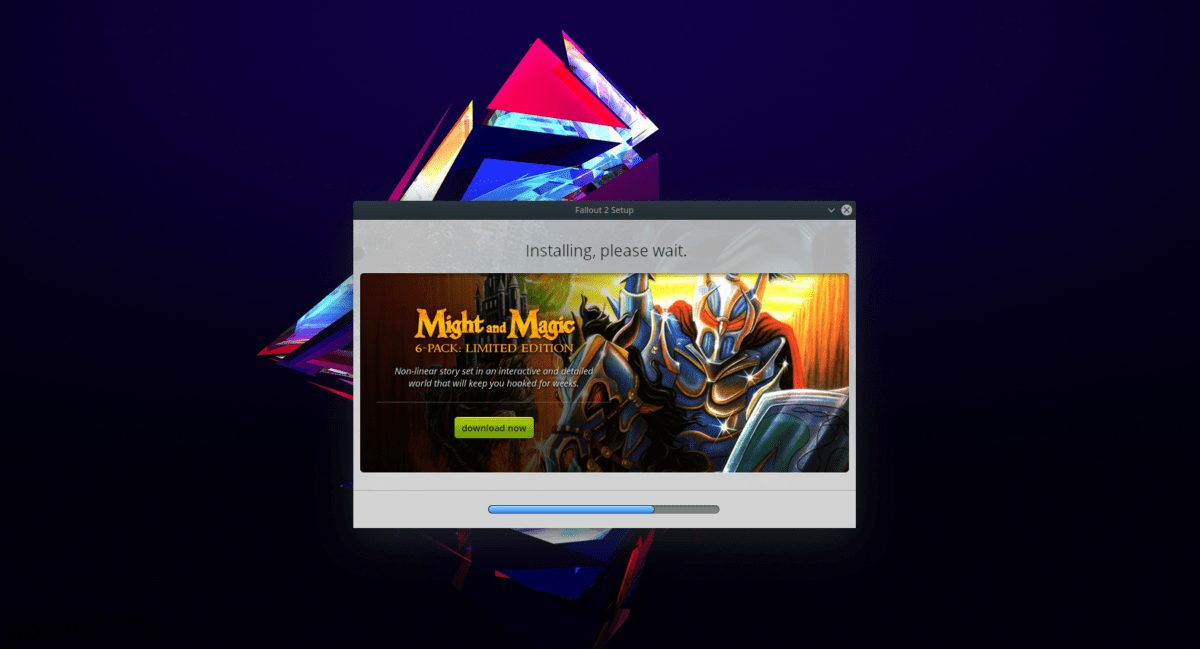
Μεταβείτε στο πρόγραμμα εγκατάστασης GOG και ρυθμίστε το Fallout 1 & 2 στον υπολογιστή σας. Όταν τελειώσετε, κάντε κλικ στο κουμπί “Τέλος”.
Μέθοδος 2 – Τερματικό
Αντιμετωπίζετε κάποια προβλήματα κατά την εκκίνηση των αρχείων Fallout EXE μέσω του διαχειριστή αρχείων σας (γνωστή και ως μέθοδος GUI); Δοκιμάστε τον τερματικό τρόπο παρακάτω.
Η μέθοδος τερματικού είναι πολύ πιο γρήγορη, καθώς καλείτε το Wine απευθείας από τη γραμμή εντολών, αντί να βασίζεστε στον διαχειριστή αρχείων. Για να ξεκινήσετε, πατήστε Ctrl + Alt + T ή Ctrl + Shift + T για να ανοίξετε ένα παράθυρο γραμμής εντολών. Στη συνέχεια, χρησιμοποιήστε την εντολή CD για να μετακινηθείτε στο φάκελο “Λήψεις”.
cd ~/Downloads
Μόλις μπείτε στο φάκελο λήψεις, εκτελέστε την εντολή ls και προβάλετε τα αρχεία στον κατάλογο. Φροντίστε να προσθέσετε ένα * για να φιλτράρετε μόνο αρχεία EXE.
ls *.exe
Σημειώστε τα ονόματα αρχείων Fallout EXE και ξεκινήστε τα όπως το παρακάτω παράδειγμα.
Σημείωση: μην τα εκκινήσετε και τα δύο ταυτόχρονα.
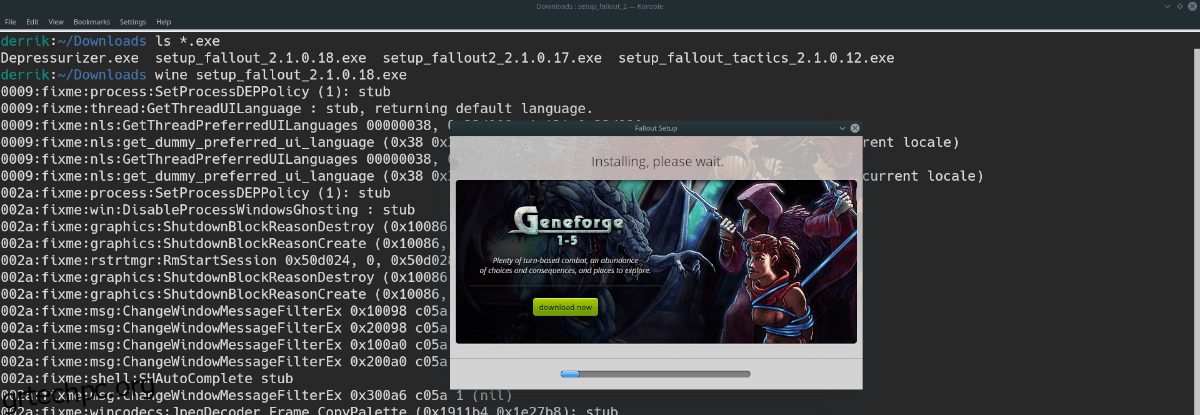
wine name-of-fallout-1.exe wine name-of-fallout-2.exe
Ακολουθήστε το πρόγραμμα εγκατάστασης GOG και ρυθμίστε και τα δύο Fallout 1 και 2 το παιχνίδι στον υπολογιστή σας Linux με το Wine.
Παίξτε κλασικά παιχνίδια Fallout
Αφού τα κλασικά παιχνίδια Fallout ξεκινήσουν και εκτελούνται σε Linux, δεν θα πρέπει να υπάρχουν μικροαλλαγές στο Wine για να εκτελεστεί. Για να παίξετε οποιοδήποτε από τα παιχνίδια, ανοίξτε το μενού της εφαρμογής στην επιφάνεια εργασίας σας, αναζητήστε το “Wine” και κάντε κλικ σε αυτό. Στη συνέχεια, επιλέξτε «Εφαρμογές» και στη συνέχεια «GOG.com».

Στο μενού GOG.com, κάντε κλικ στο εικονίδιο του παιχνιδιού και ξεκινήστε το κάνοντας διπλό κλικ σε αυτό. Εναλλακτικά, κάντε διπλό κλικ στα εικονίδια Fallout που τοποθετεί το πρόγραμμα εγκατάστασης στην επιφάνεια εργασίας σας.
Όπως το Fallout; Δείτε τη συλλογή ταπετσαριών Fallout 4.